Galaxy S22 တွင် ဆမ်ဆောင်းလ် DeX ကိုအသုံးပြုနည်း။
ဆမ်ဆောင်းလ်DeX သည် သင့်မိုဘိုင်းစက်ကိရိယာ (စမတ်ဖုန်း သို့မဟုတ် တက်ဘလက်) ကို ပြင်ပစက်ကိရိယာ (တီဗီ သို့မဟုတ် မော်နီတာ) သို့မဟုတ် PC နှင့် ချိတ်ဆက်ပေးသည့် အက်ပ်တစ်ခုဖြစ်ပြီးသင်သည်မည်သည့်စက်ကိရိယာကိုအသုံးပြုသည်ဖြစ်စေ သင့်အလုပ်ချိန်ကိုချောမွေ့စွာဖြတ်သန်းစေသည်။သင်၏GalaxyS22 တွင် ဆမ်ဆောင်းလ် DeX ဖြင့် ကြိုးမဲ့အသုံးပြုနည်းကို အောက်တွင် လေ့လာပါ။
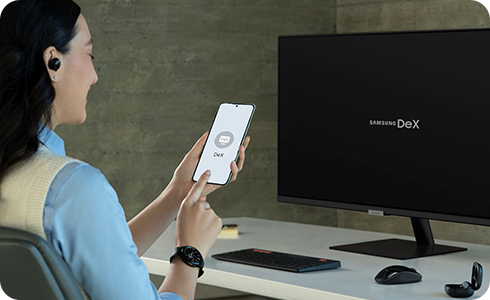
ဆမ်ဆောင်းလ် DeX ဆိုတာဘာလဲ။
ဆမ်ဆောင်းလ် DeX ဖြင့်၊ သင်သည် သင်၏ Galaxy S22 ကို နည်းလမ်းပေါင်းများစွာဖြင့် အသုံးပြုနိုင်သည်။HDMI အဒက်တာ သို့မဟုတ် ကြိုးမဲ့စနစ်ဖြင့်၊ သင်သည် သင်၏ Galaxy S22 ကို Miracast ပံ့ပိုးပေးထားသည့် မည်သည့် မော်နီတာနှင့်မဆို ချိတ်ဆက်နိုင်ပြီး လုံးဝ ကွဲပြားသော နည်းလမ်းဖြင့် သင်၏စမတ်ဖုန်းကို စတင်ခံစားနိုင်သည်။
သင့်သူငယ်ချင်းများကို မက်ဆေ့ချ်ပို့ပါ၊ စခရင်အကြီးတွင် ရုပ်ရှင်ကြည့်ကာ အဆုံးစွန်သော လုပ်ဆောင်စရာများစွာရှိ သော ကိရိယာဖြင့် အရေးကြီးသော တင်ဆက်မှုများအတွက် အဆင်သင့်ပြင်ဆင်ပါ။
သင်သည် ၎င်းကို လက်ပ်တော့ သို့မဟုတ် ဒက်စ်တော့တွင်ဖြစ်စေ၊ PC သို့မဟုတ် Mac တွင်ဖြစ်စေ သင့်ကွန်ပျူတာရှိ ဆမ်ဆောင်းလ်DeX ဝဘ်ဆိုက် မှ DeX for PC အက်ပ်ကို ဒေါင်းလုဒ်လုပ်ပါ။
သင့်စမတ်ဖုန်းကို သင့်မော်နီတာနှင့် ချိတ်ဆက်ပြီးသည်နှင့်တပြိုင်နက် သင်သည် သင့်အက်ပ်အားလုံးကို စခရင်အကြီးမှ ဝင်ရောက်နိုင်သောကြောင့် သင့် Galaxy S22 မှ အကောင်းဆုံး များကို ရယူလိုက်ပါ။ကြီးမားသော တင်ဆက်မှုများ၊ ကွန်ဖရင့်များ၊ ဗီဒီယိုများနှင့် အခြားအရာများစွာဖြင့် ဆမ်ဆောင်းလ် DeX သည် သင်၏အလုပ်ချိန်ကို ပိုမိုလွယ်ကူစေသည် - ၎င်းသည် သင့်အိတ်ကပ်ထဲရှိ PC တစ်လုံးနှင့်တူသည်။
ကျေးဇူးပြု၍ သတိပြုပါ- အခြေအနေပေါ်မူတည်၍ Samsung DeX ကိုအသုံးပြုရန် သီးခြားဆက်စပ်ပစ္စည်းများကို သင်ဝယ်ယူရန် လိုအပ်နိုင်ပါသည်။
ဆမ်ဆောင်းလ် DeX သို့ ချိတ်ဆက်နည်း။
PC အတွက် ဆမ်ဆောင်းလ်DeX အက်ပ်ကို သင်ဒေါင်းလုဒ်လုပ်ပြီးသည်နှင့်၊ တပြိုင်နက် သင်သည်သင်၏စမတ်ဖုန်းတွင်ဆမ်ဆောင်းလ်DeXကိုစတင်ထည့်သွင်းသတ်မှတ်နိုင်ပါ သည်။ဤအဆင့်များကို လိုက်နာခြင်းဖြင့် ဆမ်ဆောင်းလ် DeX သို့ ချိတ်ဆက်ပါ-
သင်ချိတ်ဆက်လိုသော PC၊ တီဗွီ သို့မဟုတ် မော်နီတာကို တွေ့ရှိပြီးသည်နှင့် တပြိုင်နက်၎င်းကိုနှိပ်ပြီး ဆမ်ဆောင်းလ် DeX ကို ရွေးချယ်ထားသည့် စက်ကိရိယာတွင် ပေါ်လာမည်ဖြစ်သည်။
ဆမ်ဆောင်းလ် DeX အသုံးပြုနည်း။
ဆမ်ဆောင်းလ် DeX သည် ဘက်စုံ ဆောင်ရွက်မှုကို အကောင်းဆုံးဖြစ်အောင် ပံ့ပိုးရန် လုပ်ဆောင်ချက်များစွာကို ပေးဆောင်ထားပြီး၊

- Touchpad- သင်သည် သင်၏ Galaxy S22 ကို သင့် PC အတွက် touchpad အဖြစ်သုံးနိုင်သည်သို့မဟုတ်စခရင်အကြီးတွင်သင်၏လုပ်ဆောင်ချက်များအားလုံးကို ထိန်းချုပ်ရန် ကီးဘုတ်ကို အသုံးပြုနိုင်သည်။

- ဓာတ်ပုံများနှင့် တင်ပြချက်များကို မျှဝေပါ- ဆမ်ဆောင်းလ် DeX ဖြင့် သင်သည် ၎င်းတို့ကိုသင်၏PCတွင်ဒေါင်းလုဒ်မလုပ်ဘဲ သင်၏ Galaxy S22 မှ ဓာတ်ပုံများနှင့် တင်ပြချက်များကို မျှဝေနိုင်ပါသည်။
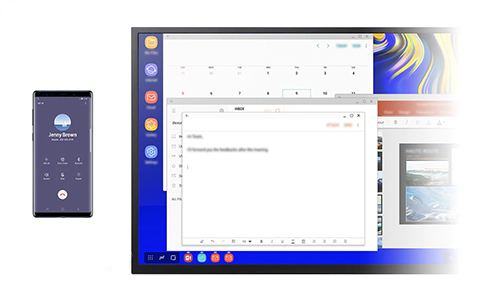
- ဖုန်းခေါ်ဆိုမှုများနှင့် စာတိုပေးပို့ခြင်း- သင်၏ Galaxy S22 ကို သင့် PC နှင့် ချိတ်ဆက်ထားသောအခါတွင်သင်သည်စာသားမက်ဆေ့ခ်ျများပေးပို့နိုင်ပြီး ခေါ်ဆိုမှုများကို ဖြေကြားနိုင်ပါသည်။
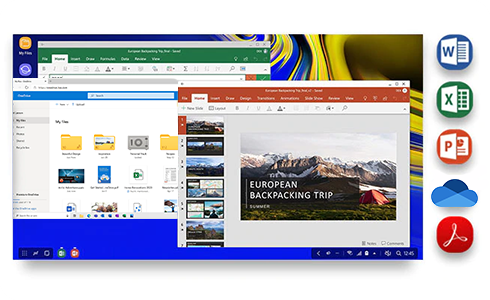
- Microsoft™အက်ပ်များနှင့်OneDriveနှင့်တွဲဖက်အသုံးပြုနိုင်သည်- ဆမ်ဆောင်းလ်DeX သည် အဓိက Microsoft™ အက်ပ်များ၊ OneDrive နှင့် အခြား cloud-based အက်ပ်များနှင့် သဟဇာတဖြစ်ပြီး သင့်အလုပ်ကို အလွယ်တကူ မျှဝေနိုင်သည်။

- နှစ်ဆလုပ်ဆောင်ခြင်း- သင့် Galaxy S22 ကိုTVသို့မဟုတ်မော်နီတာတစ်ခုသို့ ချိတ်ဆက်ပါက၊သင်သည်စခရင်ကြီးတစ်ခုပေါ်တွင်ရုပ်ရှင်တစ်ကားကြည့်ရှု နိုင်သည်သို့မဟုတ်ကလေးများအတွက်virtualစာသင်ခန်းတစ်ခု ဖန်တီးနိုင်သည်။ တစ်ချိန်တည်းတွင်သင်သည်သင်၏ကိုယ်ပိုင်အလုပ်များကိုဖုန်းဖြင့်လုပ်ဆောင်နိုင်သေးသည်။
သငျ၏အကွံပွုခကြျအတှကျကြေးဇူးတငျပါသညျ
ကျေးဇူးပြု၍ မေးခွန်းအားလုံးဖြေဆိုပါ။





